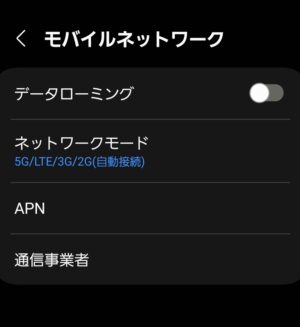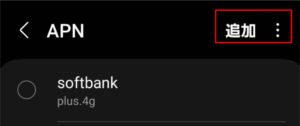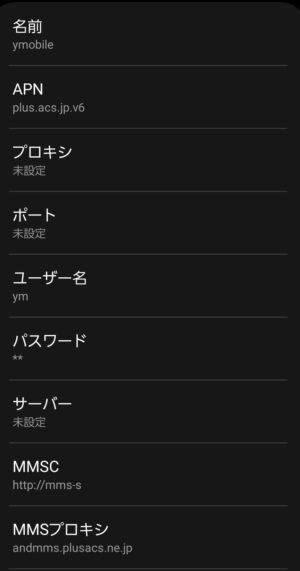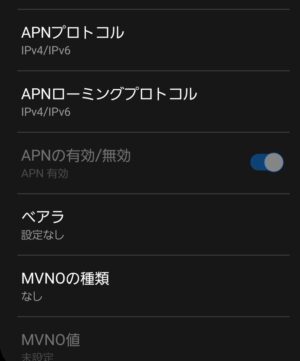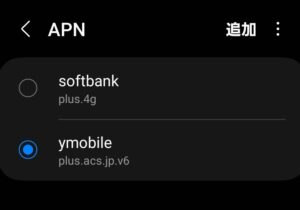どうもChromebookマニアのタケイ(@pcefancom)です。
「Galaxy Z Fold5」を購入して以来、移動中のX(旧Twitter)、Kindle、動画鑑賞、メモ帳にといろいろ活用しています。
au版を購入しましたが、回線契約は別。
通信は「ワイモバイル」のSIMを使っています。
使えるとはわかっていましたが、実際には設定が必要だったので
「Galaxy Z Fold5 で「ワイモバイル」のSIMを設定する方法」
を紹介します。
※方法の後、参考として対応バンド、埼玉県で使ったときの速度も紹介します。
Galaxy Z Fold5 でワイモバイルのSIMを設定する方法
SIMを設定する方法は以下のとおりです。
写真をメインで紹介します。
(1)Galaxy Z Fold5にSIMをセット
まずはSIMを本体にセットしていきます。
「Galaxy Z Fold5」のSIMトレイは本体の左上側に設置。
付属品でついているSIMピンを使ってトレイを取り出して、SIMを置きます。
(2)設定アプリでワイモバイル用のAPNを設定
SIMを設定した「ワイモバイル」用のAPN設定をしていきます。

まず、設定メニューから「APN」を選択して「追加」ボタンをクリックします。
APNの設定画面になるので以下の情報を入力していきます。
| 項目 | 設定値 |
|---|---|
| 名前 | ymobile |
| APN | plus.acs.jp.v6 |
| プロキシ | 未設定 |
| ポート | 未設定 |
| ユーザー名 | ym |
| パスワード | ym |
| サーバー | 未設定 |
| MMSC | http://mms-s |
| MMSプロキシ | andmms.plusacs.ne.jp |
| MMSポート | 8080 |
| 携帯国番号 | 440 |
| 通信事業者コード | 20 |
| 認証タイプ | CHAP |
| APNタイプ | default,ja,mms,supl,hipri |
| APNプロトコル | IPv4/IPv6 |
| APNローミングプロトコル | IPv4/IPv6 |
| APNの有効/無効 | APN 有効 |
| ベアラ | 設定なし |
| MVNOの種類 | なし |
| MVNO値 | 未設定 |
Galaxy Z Fold5は、結構、設定項目が多かった印象です。
MMSプロキシとかAPNタイプとか。
設定を見ながらやりましたが、5分くらいかかりました。
実際の画面キャプチャです。
(3)APNをワイモバイルに指定、接続を確認
APN設定を保存したら、作成したAPNを使うようにラジオボタンにチェックを入れます。
これを忘れると繋がらないままです。
選んだらすぐに「ワイモバイル」につながるはずです。
Galaxy Z Fold5×ワイモバイルの速度
都内や埼玉県川越市でモバイルしてみましたが、「ワイモバイル」との相性はすこぶるいい感じです。
- 5G接続時:最大400Mbps程度
- 4G接続時:最大100Mbps程度
は出ていました。
回線と端末の性能、どちらが良いのかはわかりませんが、格安スマホよりは確実に早いです。
Y!mobile5g
使用中のインターネットの速度は: 180Mbps. お使いのインターネットの速度はどのくらいですか? https://t.co/kZeYA4gcQ3
— タケイマコト (@pcefancom) September 10, 2023

Galaxy Z Fold5の対応バンド
ちなみに「Galaxy Z Fold5」の対応バンドは以下のとおりです。
| カテゴリ | 対応バンド |
|---|---|
| 5G | n1、n28、n78、n79、n257 |
| n3、n41、n77 | |
| 4G(LTE) | バンド1、バンド3、バンド19、バンド21、バンド28、バンド42 |
| バンド8、バンド18、バンド26、バンド41 |
ドコモとauの情報を確認しましたが、差異はありませんでした。
Galaxyというとキャリアによって対応バンドが違う「バンド制限」が悩みでしたが、それもなくなって嬉しい限り!
どのSIMでも安心して使えるのは素晴らしいですよね。
以上、Galaxy Z Fold5 でワイモバイルのSIMを設定する方法でした!
ワイモバイルのユーザの方も、安心して「Galaxy Z Fold5」をお使いください!